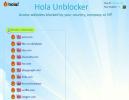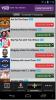Jak dodać przełącznik „Nie przeszkadzać” do regulacji głośności w systemie Android 7
Android ma tryb Nie przeszkadzać, który umożliwia zablokowanie wszystkich nieistotnych alertów. Funkcja została wprowadzona w Androidzie 6 wraz z szybkimi ustawieniami w cieniu powiadomień. Ten odcień zawiera przełącznik włączania i wyłączania nie przeszkadzać. Dostęp do cienia można uzyskać z dowolnego i wszystkich ekranów, co oznacza, że możesz włączyć i wyłączyć opcję Nie przeszkadzać z dowolnego ekranu. Jeśli dostęp do cienia nie jest najłatwiejszy, system Android 7 ma opcję włączenia przełącznika Nie przeszkadzać w regulacjach głośności. Po naciśnięciu jednego z dwóch fizycznych klawiszy głośności w urządzeniu na ekranie pojawia się suwak do zarządzania głośnością. W systemie Android 7 możesz dodać przełącznik Nie przeszkadzać do tego suwaka na ekranie. Oto jak.
Suwak jest dodawany przez tuner interfejsu użytkownika systemu. To zestaw ukrytych eksperymentalnych funkcji w Androidzie. Najpierw należy go włączyć. Aby to zrobić, upewnij się, że masz włączone opcje programistyczne. Rozwiń cały cień powiadomień, aby były widoczne Szybkie ustawienia.
Na pasku stanu obok przycisku profilu zobaczysz mały przycisk koła zębatego. Stuknij i przytrzymaj, aż zacznie się obracać, a następnie zwolnij, aby włączyć System UI Tuner.
Otwórz aplikację Ustawienia i przewiń na sam dół. Zobaczysz nową preferencję o nazwie „System UI Tuner”. Dotknij go i dotknij „Nie przeszkadzać”.
Włącz przełącznik „Pokaż z regulacją głośności”. Gdy zwiększysz lub zmniejszysz głośność urządzenia za pomocą fizycznych przycisków głośności, pod kontrolą głośności na ekranie będzie znajdować się przycisk przełączania Nie przeszkadzać.


Zostało to dodane w Androidzie 7.1.1, który jest nadal w wersji beta, chyba że masz telefon Google Pixel. Nie zobaczysz tego teraz, ale wkrótce beta zostanie wprowadzona do kanału stabilnego, więc nie trzeba już długo czekać.
Poszukiwanie
Najnowsze Posty
Jak korzystać z telefonu z Androidem z uszkodzonym przyciskiem zasilania?
Cała elektronika jest podatna na zużycie, zwłaszcza jeśli lubisz os...
Odblokuj strony internetowe lub Przyspiesz przeglądanie Internetu na PC i Androidzie dzięki Hola
Cenzura internetowa staje się z każdym dniem coraz poważniejsza. Wi...
Przesyłaj strumieniowo i pobieraj podcasty na Androida i iPhone'a za pomocą VoAudio
Możesz znaleźć wiele aplikacji do strumieniowego przesyłania podcas...